如何下载谷歌地球高程并导出等高线为DXF文件
2015-11-25 09:20
351 查看
众所周知,谷歌地球为广大用户提供了全球的高程数据,用户可以在线浏览和查看某个点的高程(图1),但是在线浏览并不是那么方便,一旦没有网,就无法得知想要点的高程值。那我们如何才能获取到这些高程数据并将其加以利用,笔者在这里给大家推荐一个实用的方法,帮助大家获取谷歌地球的高程数据并将其导出为矢量数据(即*.dxf格式),希望对大家有所帮助。
获取更多免费软件、技术加群:329081749

图1
一、材料准备
水经注谷歌地球高程下载器、AutoCAD2010
二、获取步骤
2.1框选下载区域
打开水经注谷歌地球高程下载器(图2),将地图缩放至全球可见,单击“框选下载区域”,然后在显示的图层上框选上全球(图3)

图2
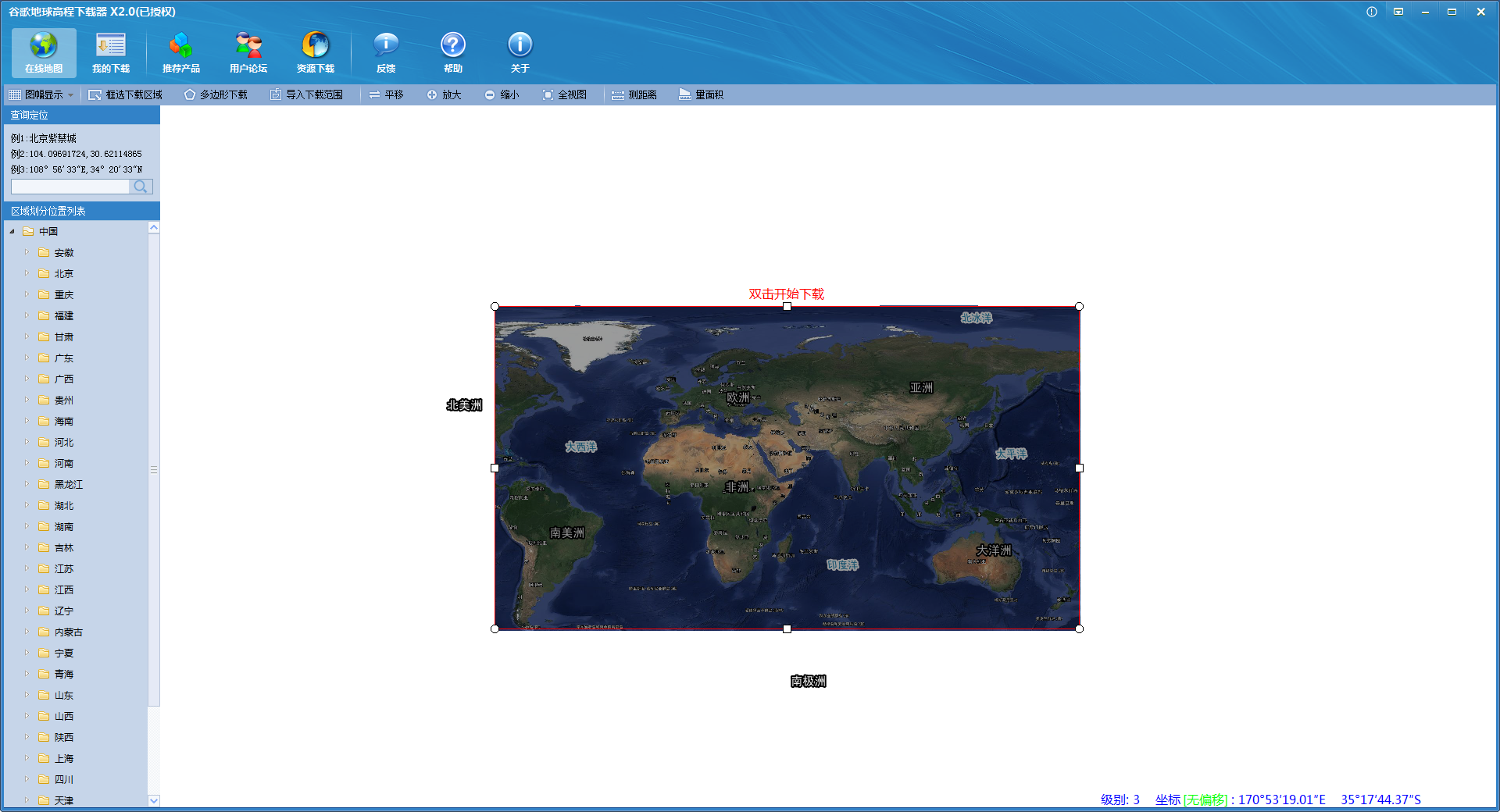
图3
2.2新建下载任务
在框选处双击左键,弹出“新建任务”对话框(图4),在对话框内可以设置下载名称和选择下载的级数,这里我选择的是7级的数据进行下载。单击“确认”开始下载。
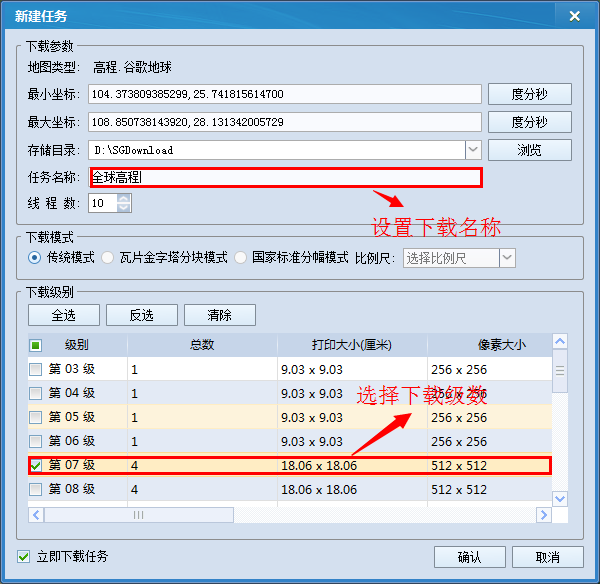
图4
2.3预览下载影像
点击“我的下载”,勾选上自己下载的影像,点击“查看下载结果”可以预览自己下载的影像(图5)
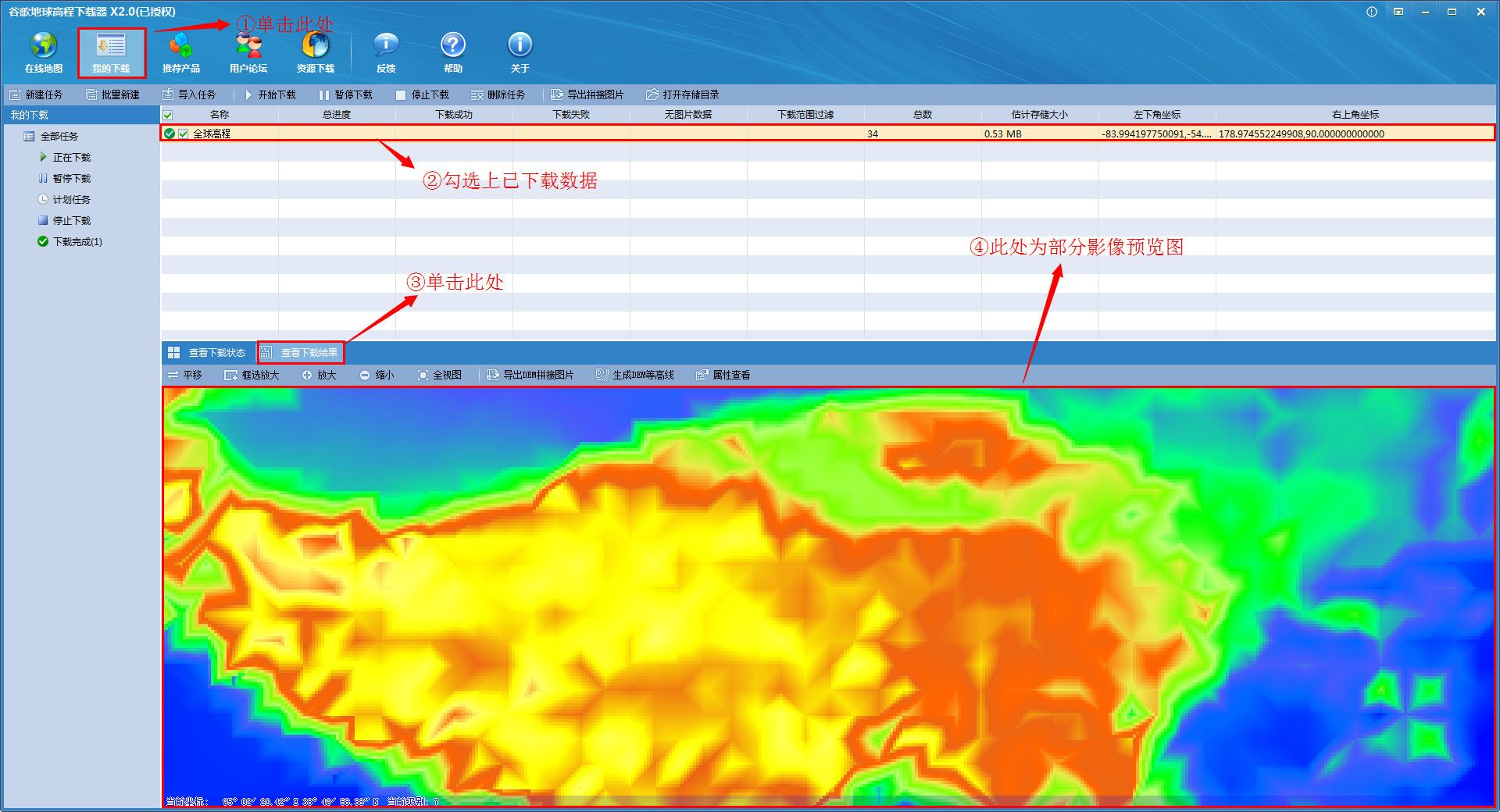
图5
2.4导出DEM
单击“导出DEM拼接图片”,弹出“导出图片数据”对话框(图6),单击“输出”开始导出DEM图片。
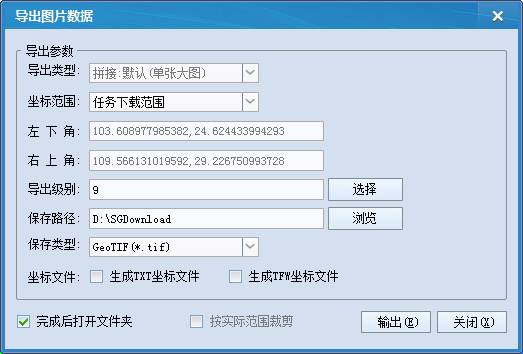
图6
2.5生成DXF格式的等高线
点击“生成DEM等高线”,弹出“生成等高线”对话框,在“高程文件”一行选择刚刚导出的tif文件;在“保存路径”一行选择生成的dxf文件保存的位置和dxf文件的命名;保存类型一行选择“AutoCAD dxf(*.dxf)”;等高距这里我设置的是500米(图7),单击“确定”开始生成等高线。
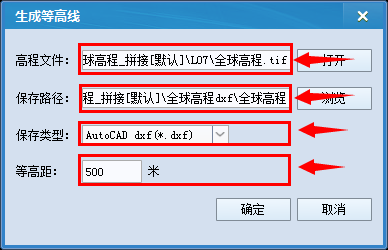
图7
2.6加载生成的dxf文件
找到自己生成的dxf文件,将其加载到AutoCAD2010中,可以看到如图8所示的效果
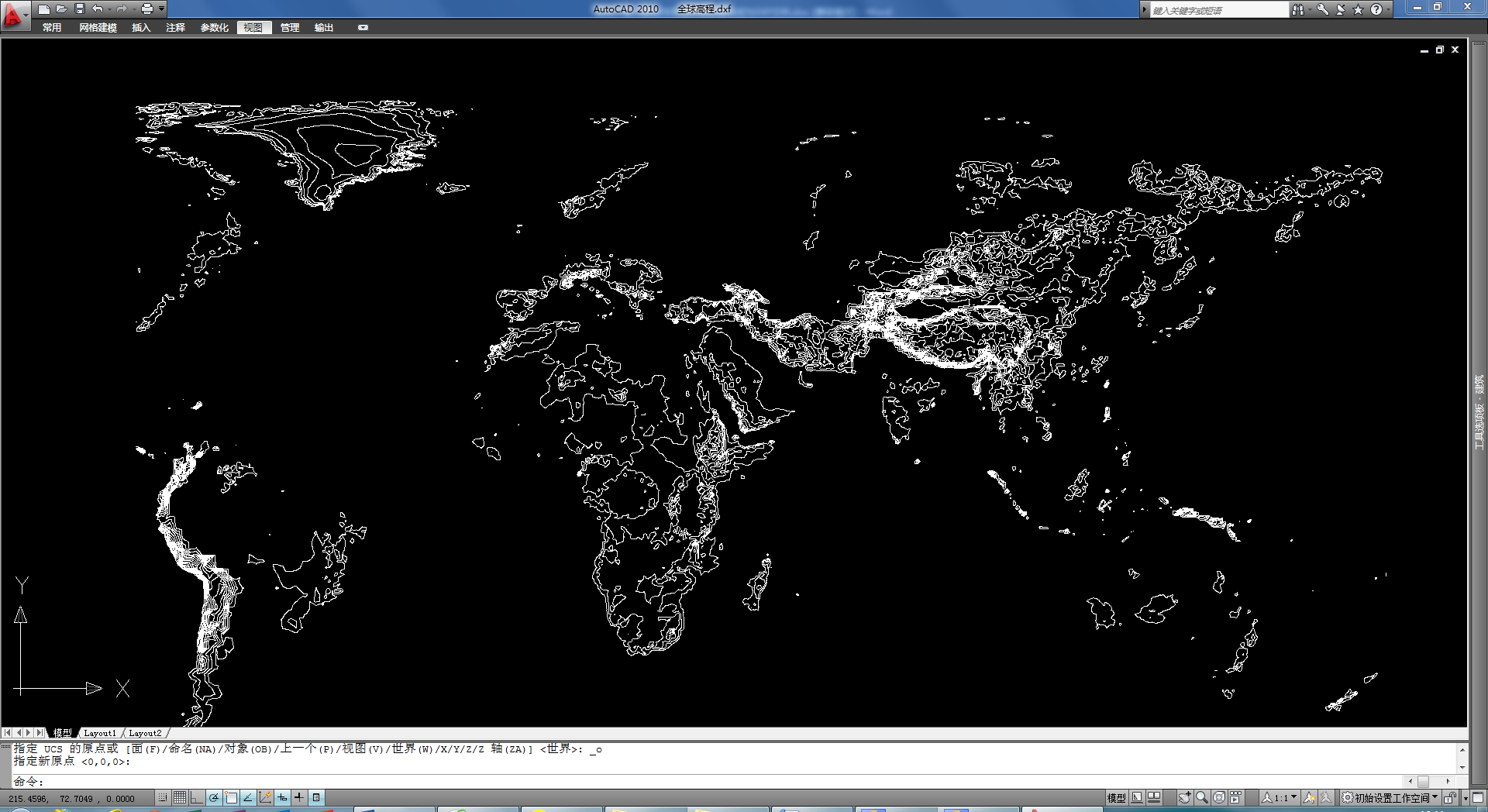
图8
三、结语
现在,我们已经获取到了全球的高程数据并将其导出为CAD可编辑的dxf格式的文件,对于经常使用CAD的朋友,就可以对获取到的高程数据进行编辑和处理了。
获取更多免费软件、技术加群:329081749

图1
一、材料准备
水经注谷歌地球高程下载器、AutoCAD2010
二、获取步骤
2.1框选下载区域
打开水经注谷歌地球高程下载器(图2),将地图缩放至全球可见,单击“框选下载区域”,然后在显示的图层上框选上全球(图3)

图2
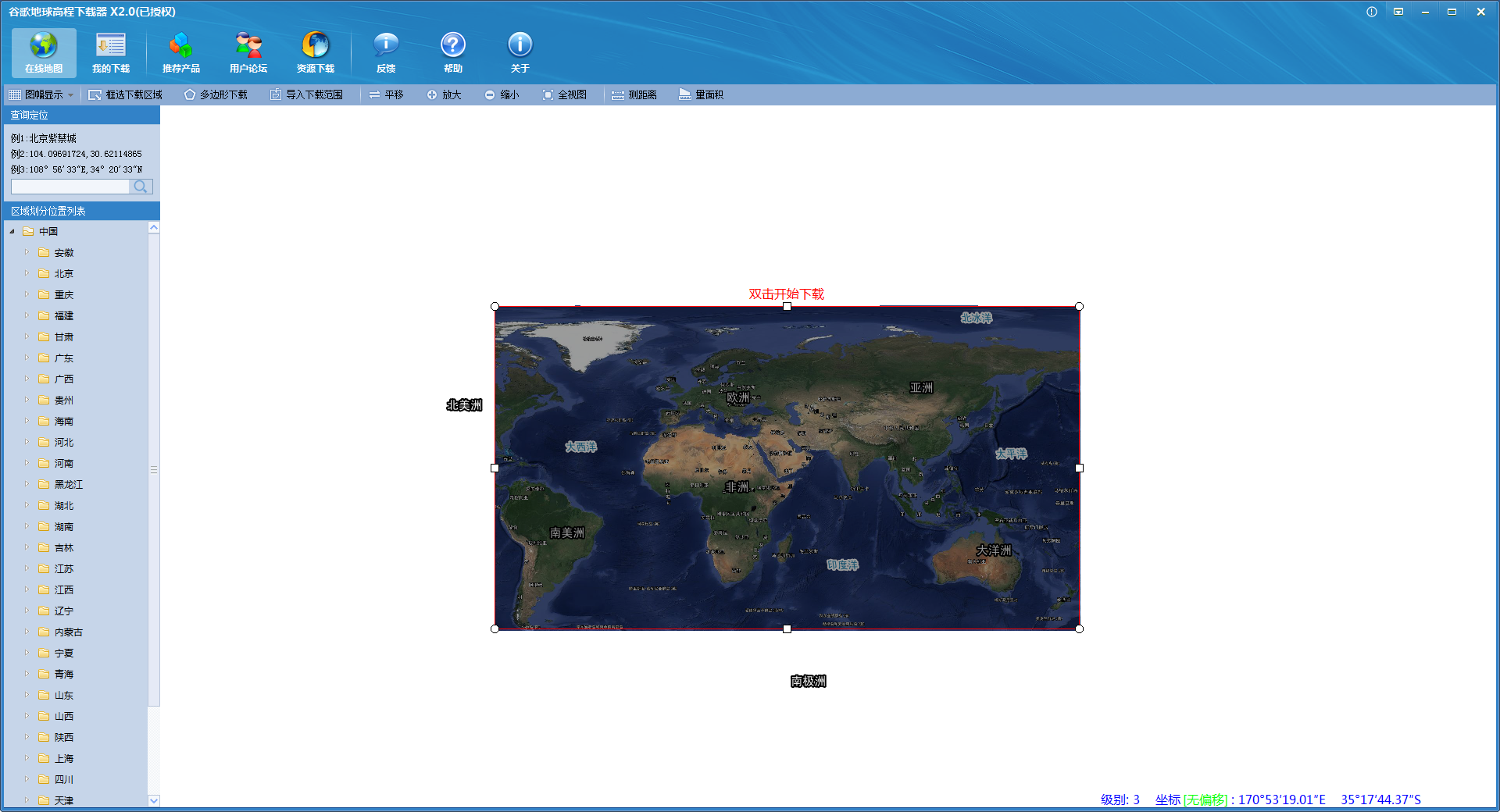
图3
2.2新建下载任务
在框选处双击左键,弹出“新建任务”对话框(图4),在对话框内可以设置下载名称和选择下载的级数,这里我选择的是7级的数据进行下载。单击“确认”开始下载。
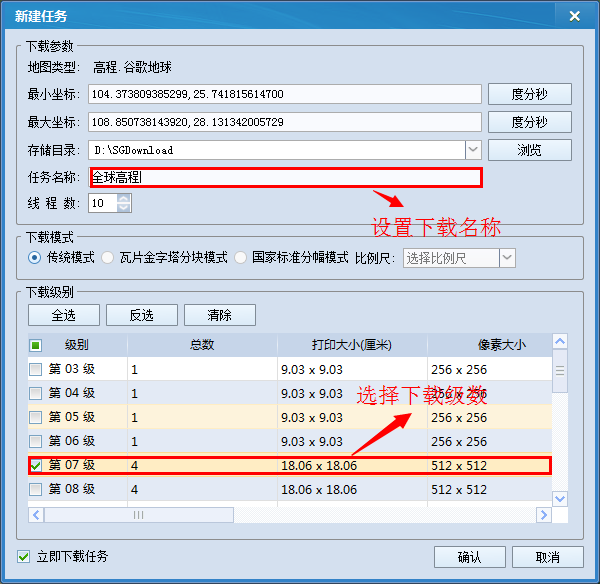
图4
2.3预览下载影像
点击“我的下载”,勾选上自己下载的影像,点击“查看下载结果”可以预览自己下载的影像(图5)
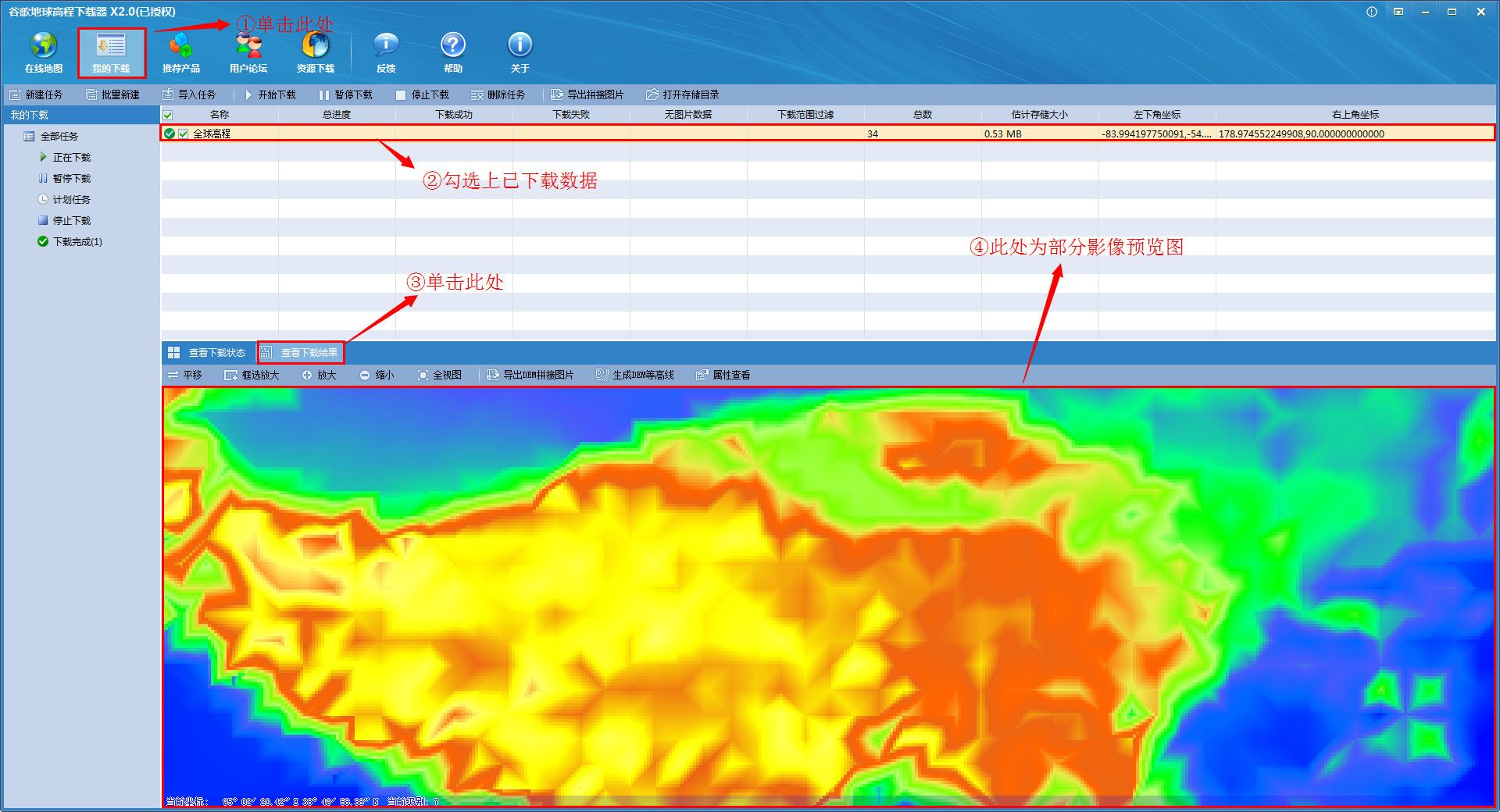
图5
2.4导出DEM
单击“导出DEM拼接图片”,弹出“导出图片数据”对话框(图6),单击“输出”开始导出DEM图片。
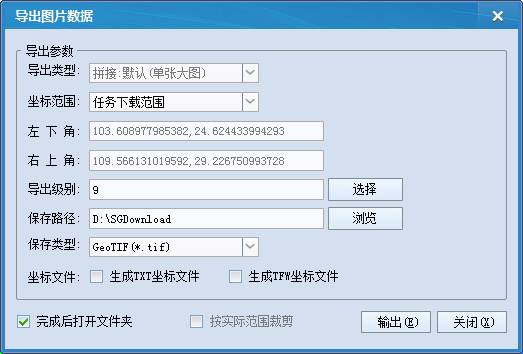
图6
2.5生成DXF格式的等高线
点击“生成DEM等高线”,弹出“生成等高线”对话框,在“高程文件”一行选择刚刚导出的tif文件;在“保存路径”一行选择生成的dxf文件保存的位置和dxf文件的命名;保存类型一行选择“AutoCAD dxf(*.dxf)”;等高距这里我设置的是500米(图7),单击“确定”开始生成等高线。
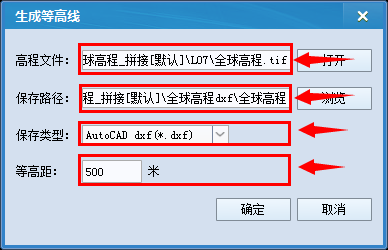
图7
2.6加载生成的dxf文件
找到自己生成的dxf文件,将其加载到AutoCAD2010中,可以看到如图8所示的效果
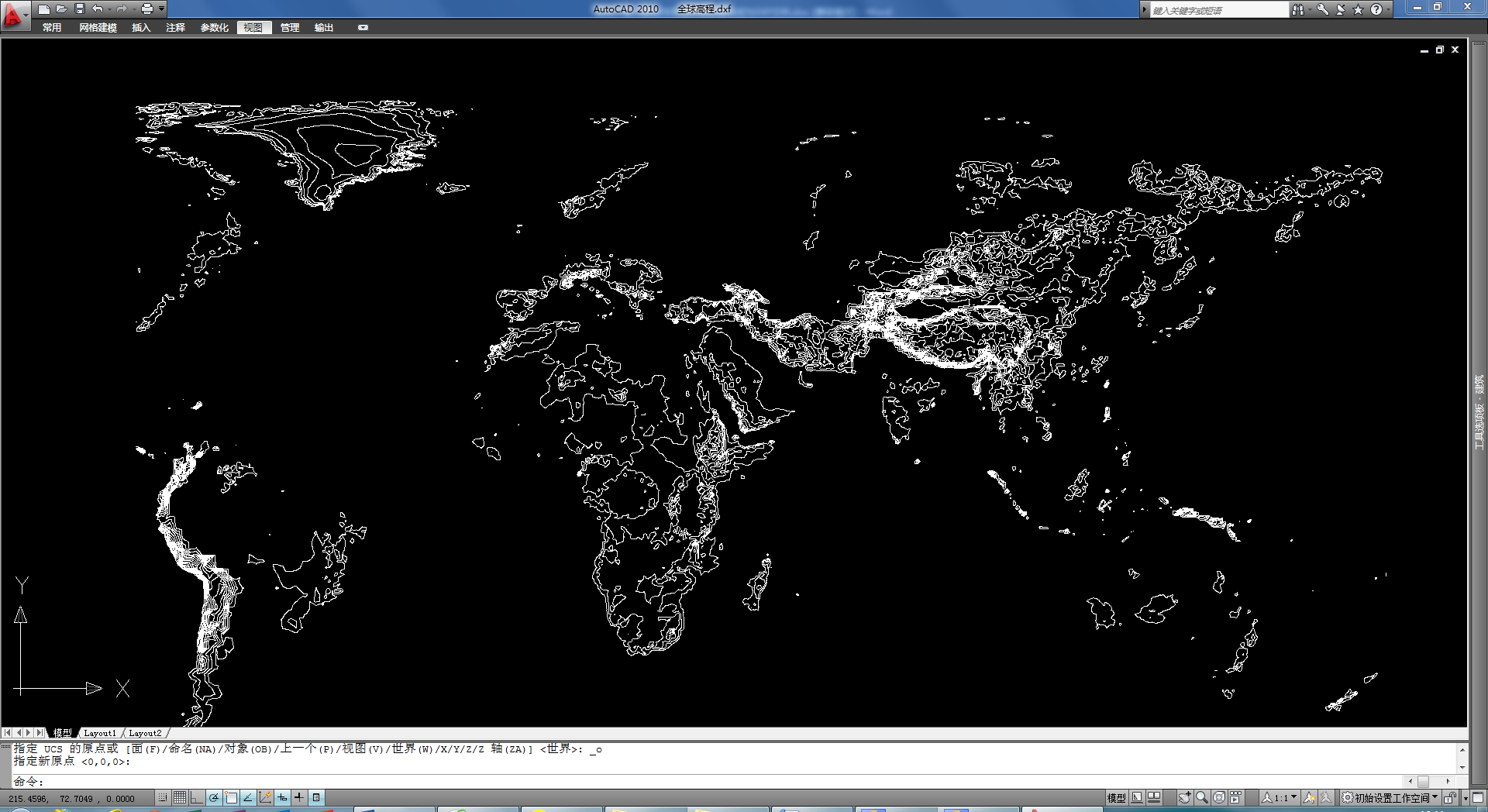
图8
三、结语
现在,我们已经获取到了全球的高程数据并将其导出为CAD可编辑的dxf格式的文件,对于经常使用CAD的朋友,就可以对获取到的高程数据进行编辑和处理了。
相关文章推荐
- 【读书笔记】iOS-反溃网络信息改善用户体验
- JSP:自定义标签之开发html转义标签
- VS2012 error C2143: 语法错误 : 缺少“;”(在“类型”的前面)
- 一、python字典之(1)按值查询键
- JavaScript学习(4.7):逻辑表达式
- 常见的Xcode运行障碍及解决方案
- 组态软件实现RFID设备数据采集
- 向DataGridView控件添加数据 .
- ASP.NET AjaxControlToolkit-Framework4.0 配置实用(简单介绍CalendarExtender日期控件)
- Lintcode - Permutation index
- PHPCMS网站更换域名怎么办?
- 阿里巴巴和印度最大移动支付和商务平台Paytm
- Linux启动过程详解
- redis配置文件样例(二)
- decode-取数据最大序号自动增1.
- JavaScript学习(4.6):关系表达式
- HTML5全屏背景视频jQuery插件
- map.entry简介
- BMP文件格式
- 存储过程 if 复习 while 学习
